CARGA EN WEBCALL
CARGA DE PAYWALL
Al momento de iniciar la carga, lo primero que debemos hacer es copiar el DNI del nuevo cliente y pegarlo para poder BUSCAR si esta persona ya esta registrada en WEBCALL.


Una vez realizada la búsqueda y veamos que no aparecen datos de la persona cargados. Haremos click en INGRESAR SUSCRIPTOR.

Al ingresar a esta pagina, tendremos que cargar los datos del cliente para poder registrarlo. Inicialmente nos completaremos el apartado de VALIDAR IDENTIDAD.

Haremos click en VALIDAR para obtener el Nombre y Apellido.

A continuación, cargaremos los DATOS DE CONTACTO:
-
El teléfono preferentemente que sea celular. Y lo cargaremos con 011 o dependiendo el prefijo de la zona.
-
El Email tiene que ser obligatorio y siempre debe ir en minúsculas.

Una vez finalizado, vamos a cargar los DATOS POSTALES del cliente, el cual será el domicilio a donde recibirá sus credenciales y la facturación de la suscripción.


Tendremos que cargar los datos marcados en rojo en orden como se ve en la imagen.
Una vez completo, chequearemos desde el botón VERIFICAR y posteriormente seleccionaremos AGREGAR NORMALIZADO.
Para concluir con la carga de datos, clickeamos en GRABAR y después utilizaremos la opción CONTINUAR SIN GENERAR ALTA DE SUSCIPCIÓN.



Una vez registrados los datos del cliente. Iniciaremos con la carga de la CUENTA DIGITAL.

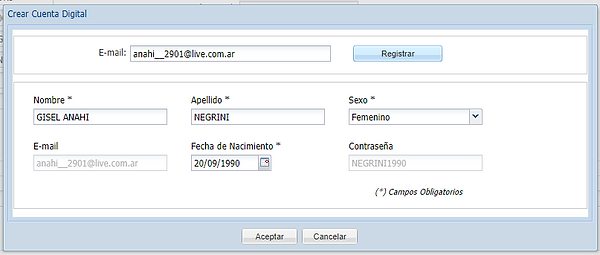

Se abrira esta pantalla y pegaremos el correo que nos brindo el cliente, haremos click en REGISTRAR.
Nos mostrara los datos de la cuenta digita, en donde se destaca el email que será el USUARIO y la CONTRASEÑA formada por el apellido y año de nacimiento en mayúsculas.
Y confirmaremos la creación de la CUENTA DIGITAL.
Una vez registrados los datos del cliente. Iniciaremos con la carga de la CUENTA DIGITAL.


Para continuar, Webcall nos mostrara esta pantalla para VINCULAR el perfil creado en el sistema y la cuenta digital que acabamos de registrar.
Haremos click en la linea donde se muestran los datos de la cuenta del cliente y haremos click en VINCULAR.
Para finalizar, nos mostrara un recuadro para confirmar la vinculación solicitada.
Para cargar el producto, haremos click en NUEVA SUSCRIPCIÓN. A donde el sistema, nos llevara a la ultima parte de la carga en Webcall.


En el apartado DATOS DE SUSCRIPCION tendremos que completar los apartados marcados.
En PROMOCIÓN marcaremos "PAYWALL".
En CAMPAÑA y GRUPO DE CLIENTE, seleccionaremos las opciones correspondientes con la política comercial vigente.
Una vez completados los campos, vamos a poder cargar el producto desde el botón AGREGAR PUBLICACIÓN. Para confirmarlo, veremos como en la LISTA DE PRODUCTOS SOLICITADOS nos muestra una linea con el producto cargado.


Una vez completados los campos, vamos a poder cargar el producto desde el botón AGREGAR PUBLICACIÓN. Para confirmarlo, veremos como en la LISTA DE PRODUCTOS SOLICITADOS nos muestra una linea con el producto cargado.


El ultimo paso es la carga del MEDIO DE PAGO. En donde tendremos que cargar el Debito Automático que siempre será TARJETA DE CREDITO. En donde siempre tendremos que consultar la ENTIDAD BANCARIA.
Cargaremos los 16 dígitos de la parte delantera de la tarjeta, sin repetir en voz alta, solamente los 4 números finales.
Para concluir la llamada, no te olvides de mencionarle al cliente el CHECKLIST completo en donde vamos a confirmar las bases y condiciones de la suscripción del cliente.
TE DEJAMOS UN VIDEO PARA VER COMO CARGAR UN CLIENTE Y EL PRODUCTO EN WEBCALL.
CLIENTE PROSPECTO
Un CLIENTE PROSPECTO, es aquella persona que ya se encuentra previamente cargada en el sistema de Webcall. Ya que, previamente puede haber tenido la suscripción o mismo solamente se dejaron cargados los datos, sin dar de alta alguna suscripción.
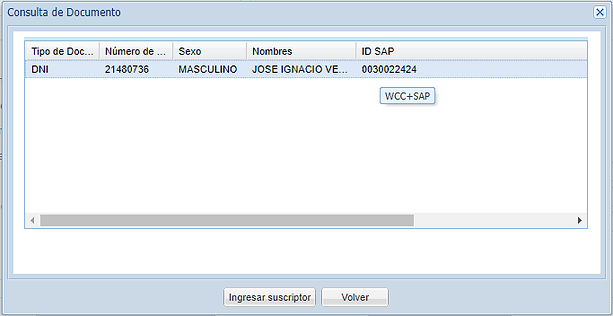
Cuando carguemos el NUMERO DE DOCUMENTO, nos mostrara una linea en donde figuran los datos del cliente ya registrados.
Al momento de ingresar, tendremos que chequear los datos con el cliente para verificar que sean correctos. Además, en caso de ver un dato que este mal cargado y tengamos que cambiarlo, haremos click en MODIFICAR CLIENTE.

Por ejemplo, en este caso, vamos a modificar el email del cliente que figura en mayúsculas, y lo pasaremos a minúsculas.

A este dato, le podemos sumar la modificación de algún dato que el cliente solicite, como NUMERO DE CONTACTO o DOMICILIO.
Posteriormente, realizaran la carga de la CUENTA DIGITAL y del PRODUCTO normalmente como vimos anteriormente.


